Windows 10에서 안전 모드로 부팅하는 방법
게시 됨: 2021-06-30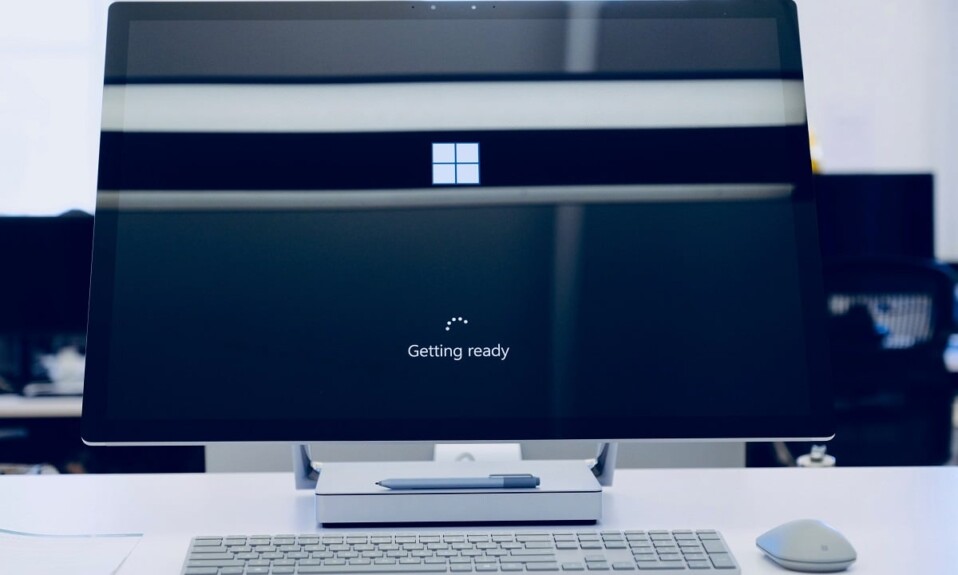
Windows 10에서 발생하는 사소한 결함에 대한 가장 일반적인 문제 해결 단계 중 하나는 Windows 10 안전 모드로 부팅하는 것입니다. 안전 모드에서 Windows 10을 부팅하면 운영 체제의 문제를 진단할 수 있습니다. 모든 타사 소프트웨어가 비활성화되고 필수 Windows 운영 소프트웨어만 안전 모드에서 작동합니다. 안전 모드에서 Windows 10 컴퓨터를 시작하는 방법을 살펴보겠습니다.
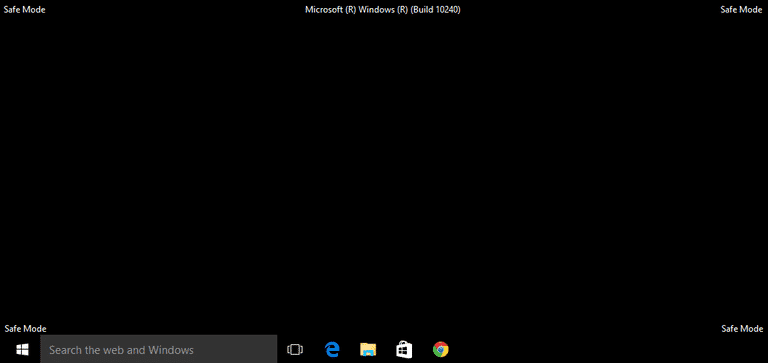
내용물
- Windows 10에서 안전 모드로 부팅하는 방법
- 언제 안전 모드를 사용합니까?
- 방법 1: 로그인 화면에서 안전 모드로 들어가기
- 방법 2: 시작 메뉴를 사용하여 안전 모드로 부팅
- 방법 3: 부팅하는 동안 안전 모드에서 Windows 10 시작
- 방법 4: USB 드라이브를 사용하여 안전 모드로 부팅
- 방법 5: 시스템 구성을 사용하여 Windows 10 안전 모드 시작
- 방법 6: 설정을 사용하여 안전 모드에서 Windows 10 시작
- 방법 7: 명령 프롬프트를 사용하여 Windows 10에서 안전 모드로 부팅
Windows 10에서 안전 모드로 부팅하는 방법
언제 안전 모드를 사용합니까?
Windows 10 안전 모드에 대한 더 명확한 아이디어를 얻으려면 다음과 같이 해야 하는 이유가 있습니다.
1. 컴퓨터의 사소한 문제를 해결하려는 경우.
2. 다른 문제 해결 방법이 실패한 경우.
3. 직면한 문제가 기본 드라이버, 프로그램 또는 Windows 10 PC 설정과 관련이 있는지 확인합니다.
안전 모드에서 문제가 발생하지 않으면 컴퓨터에 설치된 불필요한 타사 프로그램으로 인해 문제가 발생했다고 결론을 내릴 수 있습니다.
4. 설치된 타사 소프트웨어가 Windows 운영 체제에 대한 위협으로 식별되는 경우. 제어판에 액세스하려면 안전 모드에서 Windows 10을 시작해야 합니다. 그런 다음 시스템 시작 중 실행을 허용하지 않고 위협을 제거하고 추가 손상을 일으킬 수 있습니다.
5. 발견된 경우 전체 시스템에 영향을 주지 않고 하드웨어 드라이버 및 맬웨어로 문제를 수정합니다.
이제 Windows 안전 모드 사용에 대한 좋은 아이디어를 얻었으므로 아래를 읽고 안전 모드에서 Windows 10을 시작하는 방법에 대해 자세히 알아보세요.
방법 1: 로그인 화면에서 안전 모드로 들어가기
어떤 이유로 Windows 10에 로그인할 수 없는 경우. 그런 다음 로그인 화면 자체에서 안전 모드로 들어가 컴퓨터 문제를 해결할 수 있습니다.
1. 로그인 화면에서 전원 버튼을 클릭하여 종료 및 다시 시작 옵션을 엽니다.
2. 그런 다음 Shift 키를 누른 상태에서 다시 시작 버튼을 클릭합니다.
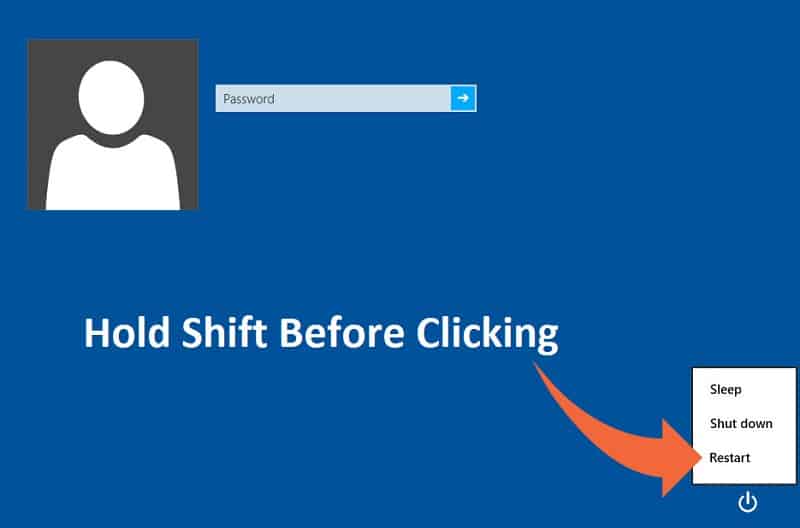
3. 이제 Windows 복구 환경 에서 Windows 10이 다시 시작됩니다.
4. 그런 다음 문제 해결 > 고급 옵션을 클릭합니다.
5. 새 창에서 더 많은 복구 옵션 보기 를 클릭한 다음 시작 설정 을 클릭합니다.
참고: 더 많은 복구 옵션이 표시되지 않으면 시작 설정을 직접 클릭하십시오.
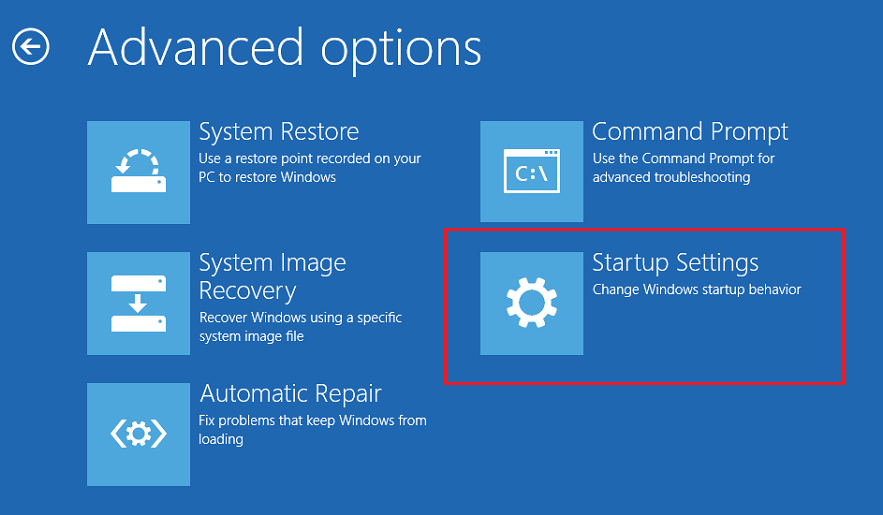
6. 시작 설정 페이지에서 다시 시작 을 클릭합니다.
7. 이제 부팅 옵션이 있는 창이 나타납니다. 다음 중 하나의 옵션을 선택합니다.
- F4 또는 4 키를 눌러 Windows 10 PC를 안전 모드로 시작합니다.
- F5 또는 5 키를 눌러 네트워킹이 있는 안전 모드 에서 컴퓨터를 시작합니다.
- F6 또는 6 키를 눌러 명령 프롬프트를 사용하여 안전 모드 로 부팅합니다.

8. F5 pr 5 키를 눌러 네트워킹으로 안전 모드를 시작합니다. 이렇게 하면 안전 모드에서도 인터넷에 연결할 수 있습니다. 또는 F6 또는 6 키를 눌러 명령 프롬프트가 있는 Windows 10 안전 모드를 활성화합니다.
9. 마지막으로 안전 모드에서 변경할 수 있는 관리자 권한이 있는 사용자 계정으로 로그인 합니다.
방법 2: 시작 메뉴를 사용하여 안전 모드로 부팅
로그인 화면에서 안전 모드로 진입한 것처럼 시작 메뉴를 사용하여 동일한 단계를 사용하여 안전 모드로 들어갈 수 있습니다. 이렇게 하려면 아래 지침에 따라 수행하십시오.
1. 시작 을 클릭하고 Windows 키를 누른 다음 전원 아이콘을 클릭합니다.
2. Shift 키 를 누르고 다음 단계에서 계속 누르고 있습니다.
3. 마지막으로 강조 표시된 대로 다시 시작 을 클릭합니다.
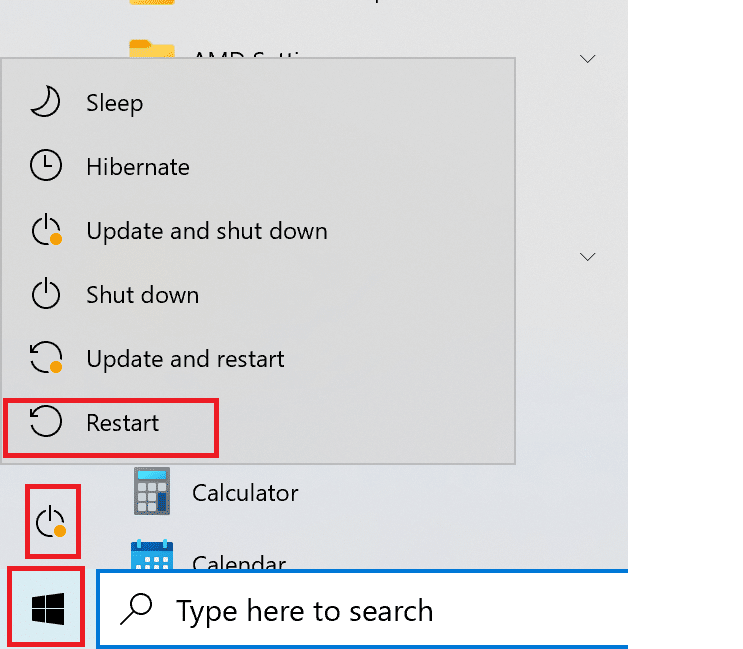
4. 이제 열리는 옵션 선택 페이지에서 문제 해결 을 클릭합니다.
5. 이제 위의 방법에서 4-8단계 에 따라 Windows 10을 안전 모드에서 시작합니다.
또한 읽기: 안전 모드에서 컴퓨터 충돌 수정
방법 3: 부팅하는 동안 안전 모드에서 Windows 10 시작
Windows 10은 정상적인 부팅 순서가 세 번 중단되면 자동 복구 모드로 들어갑니다. 거기에서 안전 모드로 들어갈 수 있습니다. 이 방법의 단계에 따라 부팅하는 동안 안전 모드에서 Windows 10을 시작하는 방법을 배우십시오.
1. 컴퓨터가 완전히 꺼진 상태에서 컴퓨터를 켭니다 .
2. 그런 다음 컴퓨터가 부팅되는 동안 컴퓨터의 전원 버튼 을 4초 이상 눌러 프로세스를 중단합니다.
3. 위의 단계를 2번 더 반복하여 Windows 자동 복구 모드로 들어갑니다.
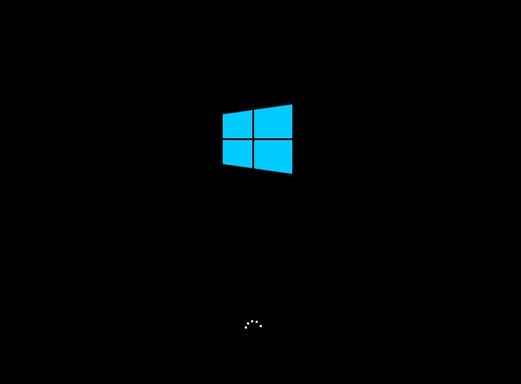
4. 그런 다음 관리 권한이 있는 계정 을 선택합니다.

참고: 활성화되거나 메시지가 표시되면 암호 를 입력하십시오.
5. 이제 PC 진단 중이라는 메시지가 있는 화면이 표시됩니다. 프로세스가 완료될 때까지 기다리십시오.
6. 표시되는 새 창에서 고급 옵션 을 클릭합니다.
8. 그런 다음 문제 해결 을 클릭합니다.
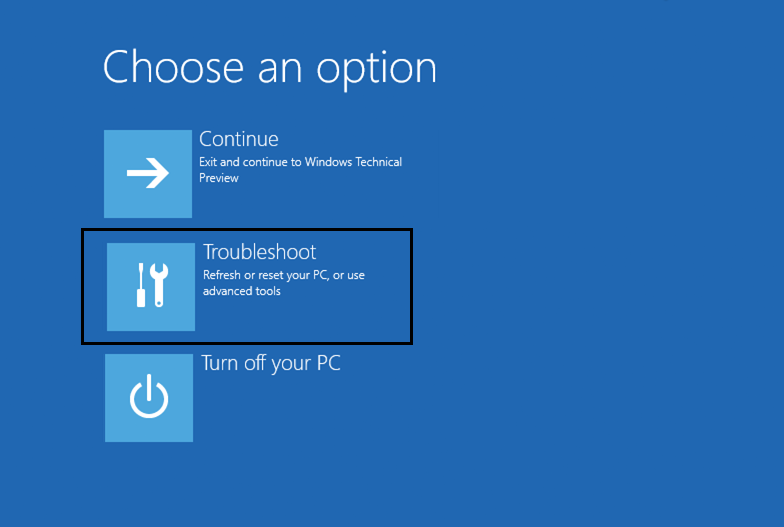
9. 여기에서 방법 1 에 설명된 대로 4-8단계 에 따라 Windows 10 PC에서 안전 모드를 시작합니다.

방법 4: USB 드라이브를 사용하여 안전 모드로 부팅
PC가 전혀 작동하지 않으면 작동하는 다른 Windows 10 컴퓨터에서 USB 복구 드라이브를 만들어야 할 수 있습니다. USB 복구 드라이브가 생성되면 이를 사용하여 첫 번째 Windows 10 PC를 부팅합니다.
1. USB 복구 드라이브 를 Windows 10 데스크탑/노트북에 연결합니다.
2. 그런 다음 PC를 부팅 하고 부팅하는 동안 키보드의 아무 키나 누릅니다 .
3. 새 창에서 언어 와 키보드 레이아웃 을 선택합니다.
4. 그런 다음 Windows 설치 창에서 컴퓨터 복구 를 클릭합니다.
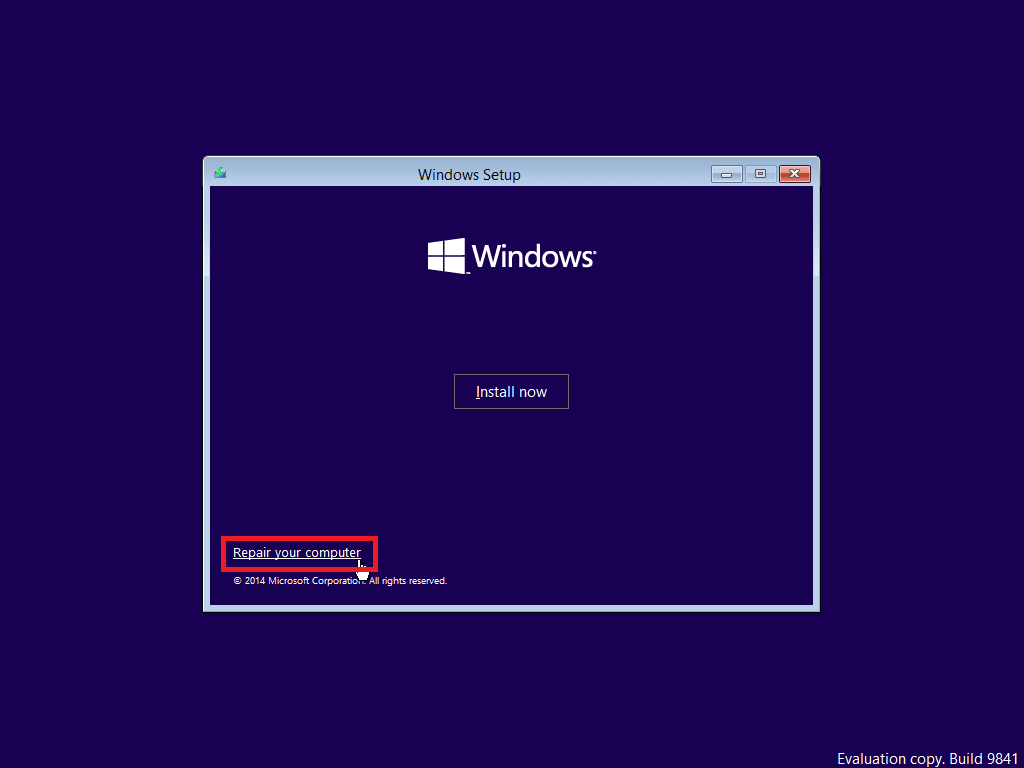
5. 이전과 같이 Windows 복구 환경 이 열립니다.
6. USB 복구 드라이브에서 안전 모드로 Windows 10을 부팅하려면 방법 1 에 설명된 대로 3~8단계를 따르십시오.

방법 5: 시스템 구성을 사용하여 Windows 10 안전 모드 시작
Windows 10의 시스템 구성 앱을 사용하여 안전 모드에서 쉽게 부팅할 수 있습니다.
1. Windows 검색 창에 시스템 구성을 입력합니다.
2. 아래와 같이 검색 결과에서 System Configuration 을 클릭합니다.
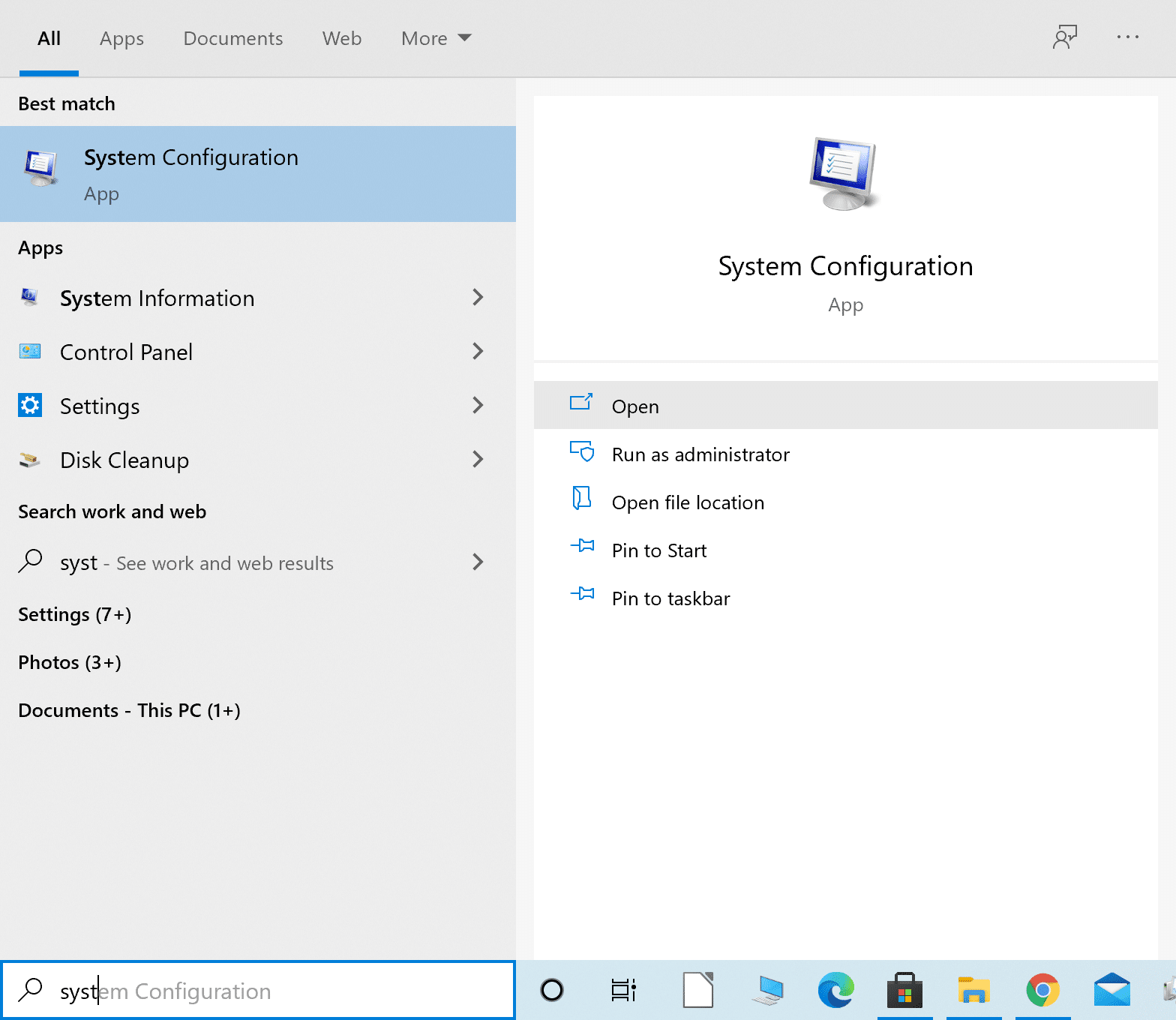
3. 그런 다음 시스템 구성 창에서 부팅 탭을 클릭합니다. 그런 다음 그림과 같이 부팅 옵션 에서 안전 부팅 옆의 확인란을 선택합니다.
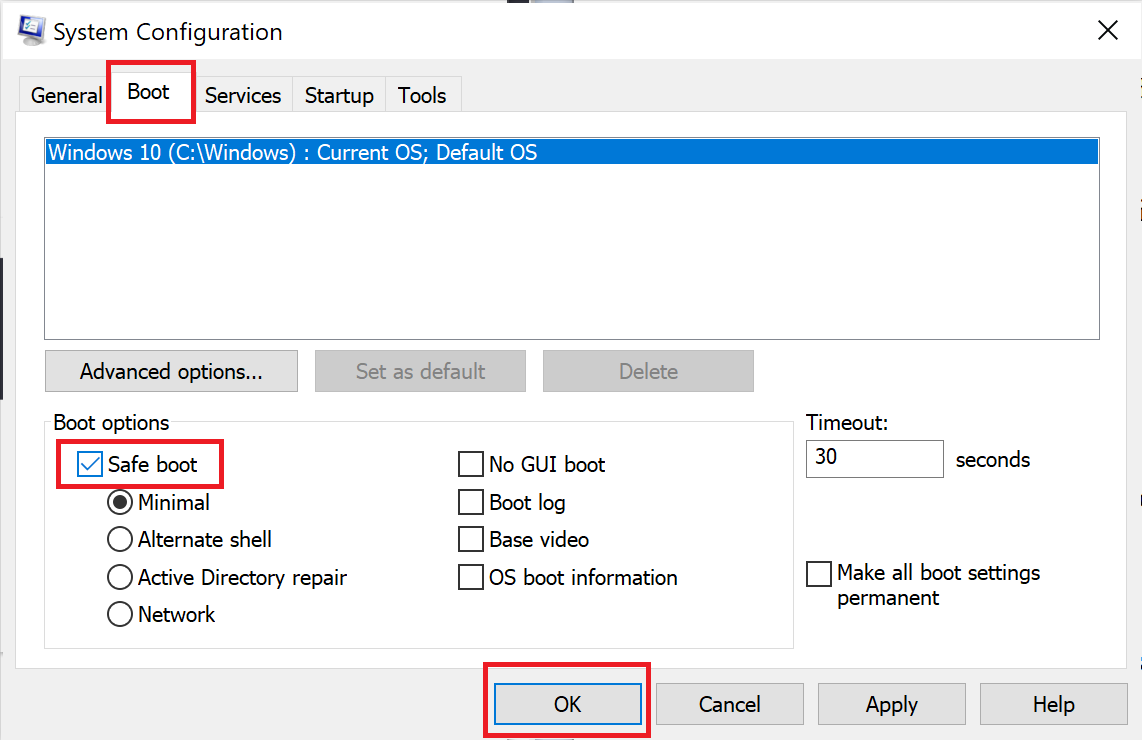
4. 확인 을 클릭합니다.
5. 팝업 대화 상자에서 다시 시작 을 클릭하여 Windows 10을 안전 모드로 부팅합니다.
또한 읽기: Windows 10에서 안전 모드를 종료하는 2가지 방법
방법 6: 설정을 사용하여 안전 모드에서 Windows 10 시작
Windows 10 안전 모드에 들어가는 또 다른 쉬운 방법은 Windows 10 설정 앱을 사용하는 것입니다.
1. 시작 메뉴에서 톱니바퀴 아이콘 을 클릭하여 설정 앱을 실행합니다.
2. 그런 다음 그림과 같이 업데이트 및 보안 을 클릭합니다.
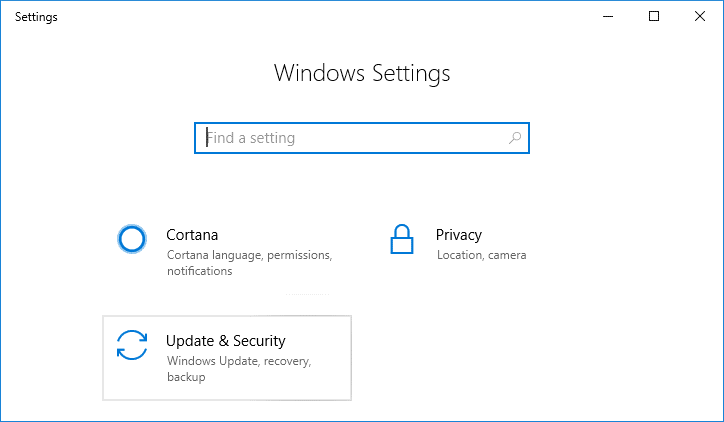
3. 왼쪽 창에서 복구를 클릭합니다. 그런 다음 고급 시작 아래에서 지금 다시 시작 을 클릭합니다. 주어진 그림을 참조하십시오.
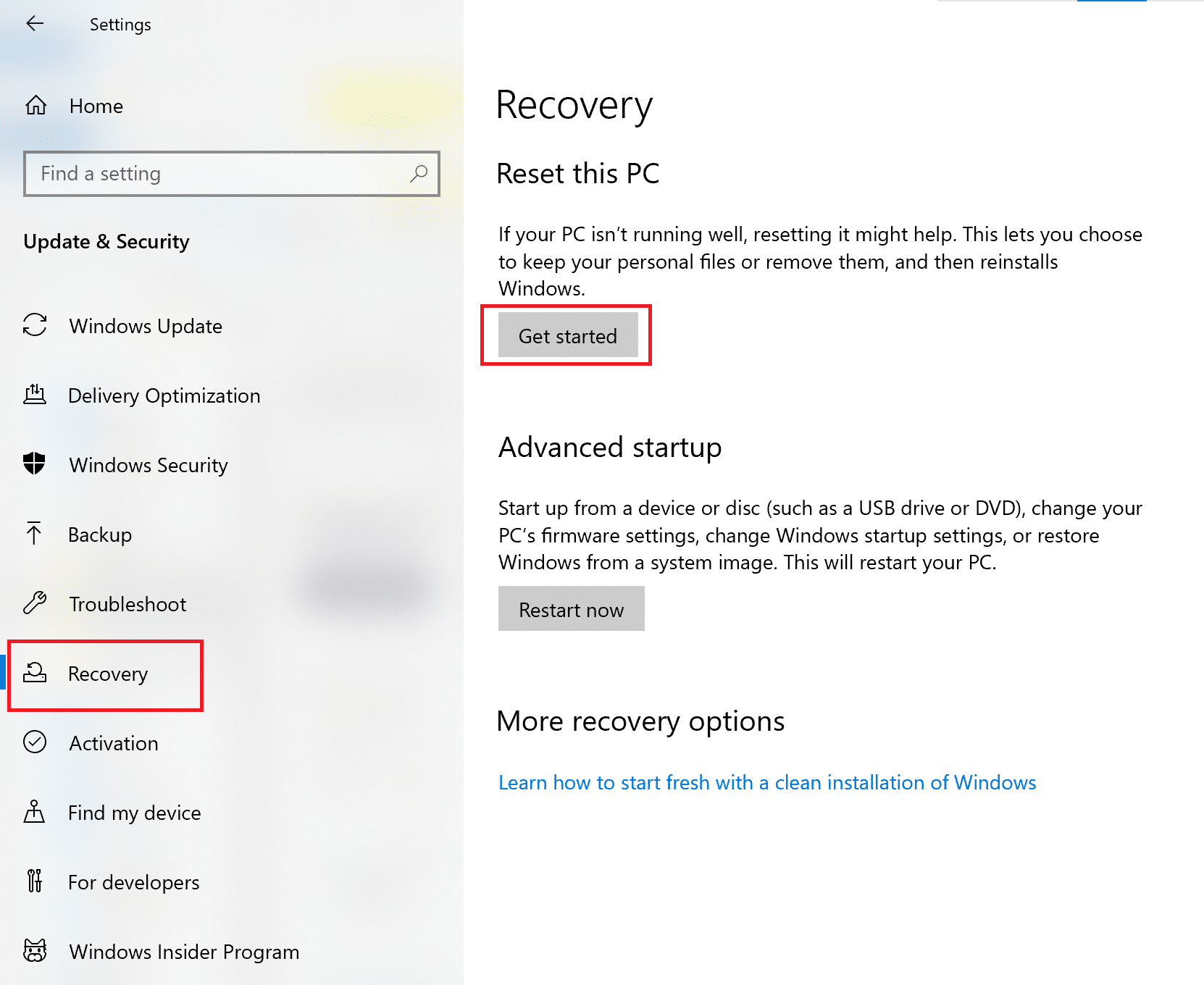
4. 이전과 마찬가지로 문제 해결 을 클릭하고 방법 1 의 지침에 따라 4-8단계 를 따릅니다.
이렇게 하면 Windows 10 PC가 안전 모드에서 시작됩니다.
방법 7: 명령 프롬프트를 사용하여 Windows 10에서 안전 모드로 부팅
빠르고 쉽고 스마트한 방법으로 Windows 10 안전 모드에 들어가려면 명령 프롬프트 를 사용하여 주어진 단계를 따르세요.
1. Windows 검색 창에서 명령 프롬프트를 검색합니다.
2. 명령 프롬프트 를 마우스 오른쪽 버튼으로 클릭한 다음 아래와 같이 관리자 권한으로 실행 을 선택합니다.
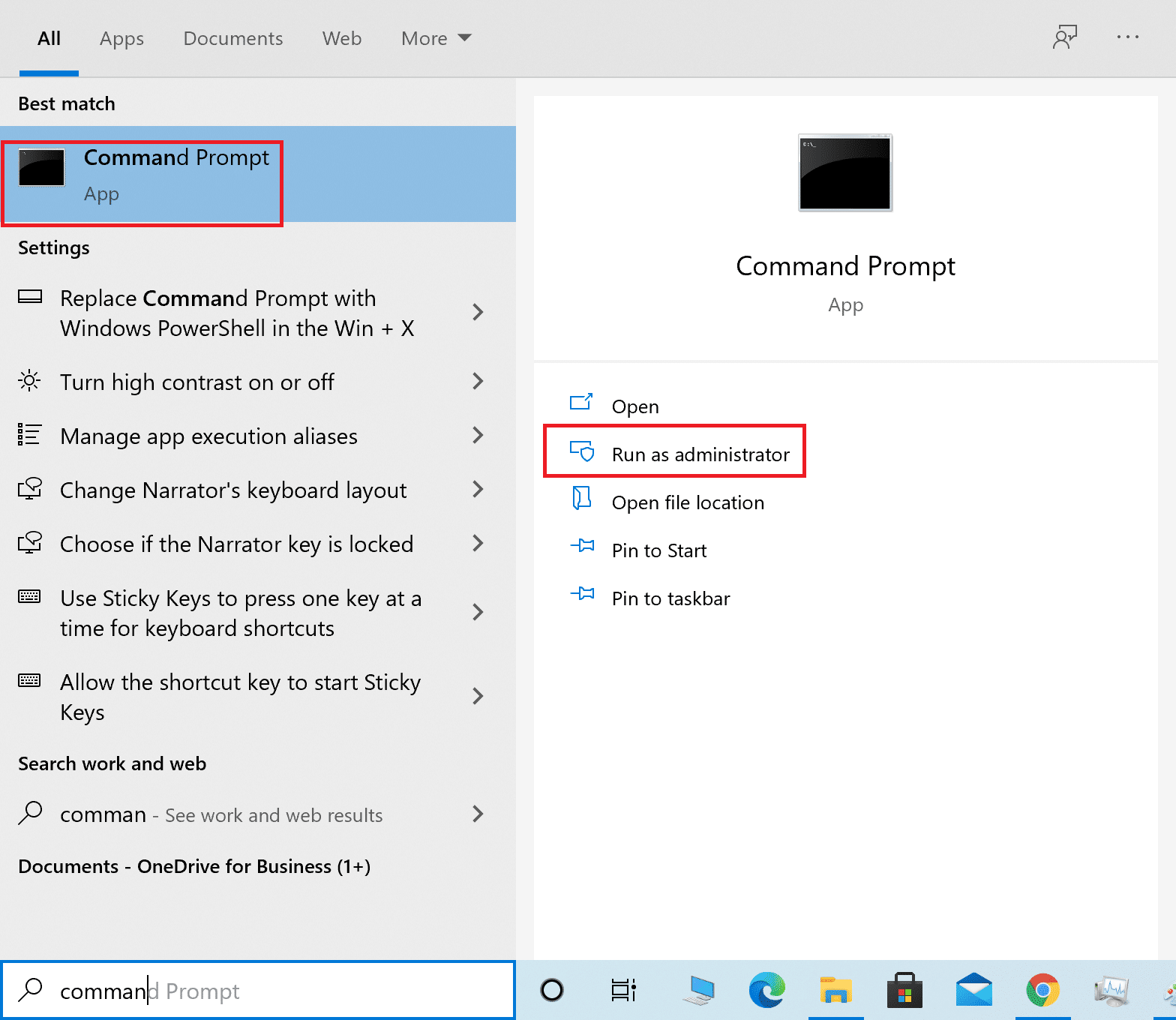
3. 이제 명령 창에 다음 명령을 입력하고 Enter 키를 누릅니다.
bcdedit /set {default} 안전 부팅 최소 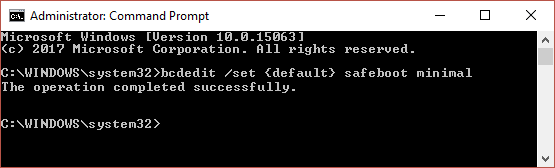
4. 네트워크를 사용하여 Windows 10을 안전 모드로 부팅하려면 다음 명령을 대신 사용하십시오.
bcdedit /set {현재} 안전 부팅 네트워크5. 몇 초 후에 성공 메시지가 표시되고 명령 프롬프트를 닫습니다.
6. 다음 화면( 옵션 선택 )에서 계속을 클릭합니다.
7. PC가 다시 시작되면 Windows 10이 안전 모드로 시작됩니다.
일반 부팅으로 돌아가려면 동일한 단계를 따르되 대신 다음 명령을 사용하십시오.
bcdedit /deletevalue {기본} 안전 부팅추천:
- Windows 10에서 안전 모드를 종료하는 2가지 방법
- Windows 10의 부팅 메뉴에 안전 모드를 추가하는 방법
- Windows 10에서 그래픽 카드가 감지되지 않는 문제 수정
- 0xc00007b 오류 수정: 응용 프로그램을 올바르게 시작할 수 없습니다.
이 가이드가 도움이 되었기를 바라며 Windows 10 안전 모드에 들어갈 수 있기를 바랍니다. 어떤 방법이 가장 효과적인지 알려주십시오. 이 기사와 관련하여 질문이나 제안 사항이 있으면 댓글 섹션에 자유롭게 남겨주세요.
